Det er dumt at søge tekstmeddelelser på iPhone 5 en efter en. Er der nogen hurtig måde at spore SMS på iPhone?
Måske har du opbevaret en masse sms'er på din iPhone. Hvordan søgte du en bestemt gammel tekstbesked fra dine hundreder af meddelelser? Tjek dem en efter en? Det er ikke et smart valg. Du kan bruge iPhone spotlight-søgning til at lede efter gamle tekstmeddelelser i stedet for at kontrollere dem individuelt. Derudover kan du også søge og kontrollere dine gamle eller slettede beskeder på iPhone med en tredjepart-app. Nogle gange kan du også ønske at eksportere og gemme iphone-tekstmeddelelser til computer eller Mac til sikkerhedskopiering. I dette indlæg vil vi gerne anbefale dig flere måder at spionere på og oprette en sikkerhedskopi af iPhone-tekstmeddelelser.
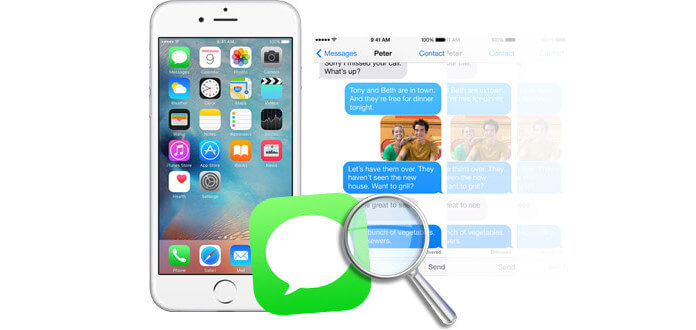
iPhone har sin spotlight-søgefunktion, der giver brugerne mulighed for hurtigt at finde gamle tekstbeskeder. Hvordan virker det?
Først skal du tænde for denne funktion. Gå fra din iPhone til "Indstillinger"> "Generelt"> "Spotlight-søgning"> Tænd "Meddelelser". Fra nu af kan du finde, at der vil være en søgefelt, der vises, når du faner "Meddelelser" -appen. Du kan indtaste nøgleordet eller hele teksten til dine gamle tekstmeddelelser eller afsendernavnet i søgefeltet. Dog kontrollerer iPhone Spotlight Search kun de eksisterende tekstmeddelelser på din iPhone. Det vil sige, dine mistede eller slettede tekstmeddelelser kunne ikke søges. I dette tilfælde anbefaler vi dig den næste løsning.
For mere brug af Spotlight, kan du henvise til, hvordan man gør det brug or slet Spotlight-søgning.
Træt af at søge tekstmeddelelser på iPhone? Du kan vælge at tage backup af og overføre iPhone-tekstmeddelelser til computer eller Mac. Derefter kan du søge på SMS på den eksporterede fil. Og her anbefaler vi dig et hæderligt iPhone Messages Manager for at se og overføre iPhone-tekstmeddelelser.
Trin 1Vælg mål-iPhone-meddelelser
Sæt din iPhone til computeren eller Mac'en, og fanen "SMS", når softwaren automatisk registrerer enheden. Derefter vises alle iPhone-meddelelser i hovedgrænsefladen. Når du fremhæver hver meddelelse, vises det detaljerede meddelelsesindhold i højre kolonne. Forresten, det giver også et søgefelt, hvor du hurtigt kan finde de målende iPhone-meddelelser.
Trin 2Eksporter iPhone-beskeder
Når du har valgt meddelelser, skal du klikke på "Eksporter til"> "Eksportér valgte meddelelser" eller "Eksportér alle meddelelser", og der er tre dokumentformater, du kan vælge imellem. Du kan overføre iPhone-tekstbeskeder til computeren som CSV-, HTML- eller TXT-fil. Med den smarte software kan du se og lave en lokal iPhone-sms-sikkerhedskopi fra iPhone til computer.
Hvis du ikke bruger iPhone-spotlight-søgefunktion til at spore gamle tekstbeskeder på din iPhone, har du muligvis slettet disse meddelelser. Hvis du ikke sikkerhedskopierede og overførte dine iPhone-beskeder til computeren før og stadig ønsker at kontrollere, hvilke meddelelser du har brug for Tracking af iPhone-meddelelser at hjælpe dig. iPhone Messages Tracker er et professionelt iphone-dataprogram, der giver dig mulighed for at søge og se alle dine tekstbeskeder på iPhone, selv når disse meddelelser er mistet eller slettet. Følgende del beskriver trinnene til brug af iPhone Messages Tracker til at søge tekstmeddelelser på iPhone. I begyndelsen kan du gratis downloade og installere denne geniale iPhone-besked-app på pc eller Mac.
Trin 1Vælg tilstanden "Gendan fra iOS-enhed"
Efter installationen skal du forbinde din iPhone med den og vælge "Gendan fra iOS-enhed". Klik derefter på knappen "Start scanning" i midten af hovedgrænsefladen.
Trin 2Søg efter og få vist tekstbeskeder
Efter scanning vises alle oplysninger på din iPhone. Du kan klikke på "Meddelelser" i venstre kolonne på grænsefladen, alle dine tekstmeddelelser vises midt i grænsefladen. Du kan slå eller deaktivere "Vis kun de slettede elementer" for at kontrollere alle tekstbeskeder eller kun slettede meddelelser. Hvis du har tusinder af meddelelser, kan du desuden søge i den, du ønsker, fra søgefeltet i øverste højre hjørne.
Desuden gør denne software det muligt for dig se tekstbeskeder på iCloud eller iTunes, hvis du nogensinde har oprettet tekstbeskeder på dem.
I denne artikel taler vi hovedsageligt om, hvordan man søger på eksisterende / slettede iPhone-beskeder og laver en lokal sikkerhedskopi af iPhone-tekstmeddelelser. Håber du kan finde den passende løsning.